Article Number: 000185038
如何从戴尔安装 CyberLink PowerDirector 和 PhotoDirector
Summary: 本文介绍如何通过 Dell Digital Delivery 下载和安装 CyberLink PowerDirector 和 PhotoDirector。
Article Content
Instructions
受影响的产品:
- CyberLink PowerDirector
- CyberLink PhotoDirector
- CyberLink PowerDirector 365
- CyberLink PhotoDirector 365
CyberLink PowerDirector/PhotoDirector 可在戴尔购买:
- 在购买计算机时:
- 软件存储在 Dell Digital Delivery 应用程序中。
- 购买戴尔计算机后:
- 软件存储在 Dell Digital Locker 帐户中。从戴尔字母数字 SKU(例如 634-BYCS)购买的 Cyberlink Power Director/Photo Director 可通过购买时使用的电子邮件在 Dell Digital Locker 中访问。
本文仅介绍 Dell Digital Delivery 方法。
- 使用具有管理员权限的帐户登录到 Windows。
- 确保您具有一致的互联网连接。
- 验证是否已安装 Dell Digital Delivery。
- 有关更多信息,请参阅如何下载和安装 Dell Digital Delivery。
要安装软件,请执行以下操作:
- 在 Windows“开始”菜单中,找到并单击 Dell Digital Delivery。
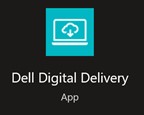
图 1:(仅限英文)Dell Digital Delivery 应用程序
- 在 Dell Digital Delivery 中,找到以下任一内容:
- Cyberlink Power Director/Photo Director 捆绑包
- 这是 永久 (一次性)许可证。
- Cyberlink Power Director/Photo Director 捆绑包

图 2:(仅限英文)Cyberlink Power Director/Photo Director 捆绑包
- CyberLink Director Suite 365
- 这是 永久(持续)许可证。

图 3:(仅限英文)Cyberlink Director Suite 365
- Cyberlink PowerDirector 和 PhotoDirector 365
- 这是一个 订阅(持续)许可证。

图 4:(仅限英文)CyberLink PowerDirector/PhotoDirector 365
单击正确的许可证类型以了解更多步骤。
- 在 Cyberlink Power Director/Photo Director 捆绑包的右侧,单击 Download。

图 5:(仅限英文)下载 Cyberlink Power Director/Photo Director 捆绑包
- 如果未列出 CyberLink PowerDirector/PhotoDirector,这可能表示连接问题,或者软件未与您的 Dell Digital Delivery 帐户相关联。
- 有关解决此问题的帮助,请参阅如何获得对戴尔销售的 CyberLink 产品的支持。
- 上面的屏幕截图中省略了许可证密钥。
- Dell Digital Delivery 会自动下载并安装该软件。安装后,CyberLink PowerDirector 或 CyberLink PhotoDirector 可通过 Windows 的“开始”菜单或桌面快捷方式进行访问。

图 6:(仅限英文)CyberLink 图标
- 在 Cyberlink PowerDirector 和 PhotoDirector 365 的右侧,单击 Redeem。

图 7:(仅限英文)兑换 Cyberlink PowerDirector 和 PhotoDirector 365
- 在网页浏览器中,单击 Register Now。
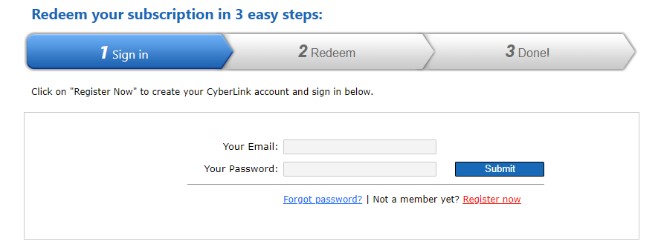
图 8:(仅限英文)单击“Register Now”
- 在 Personal Profile 中:
- 填充 First Name
- 填充 Last Name
- 填充 Email Address
- 填充并重新键入密码。
- 选中 I’m not a robot。
- 单击 Agree & Become a Member。
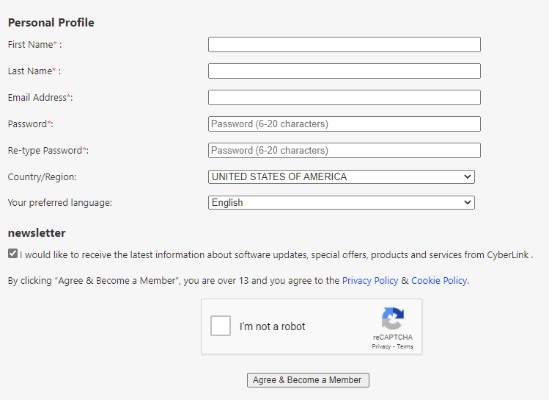
图 9:(仅限英文)更新个人资料信息
- 关闭 CyberLink Members Zone 网页浏览器选项卡。
- 转至您的电子邮件(步骤 5c),然后打开 CyberLink 成员身份确认电子邮件。
- 单击 Activate My Account。
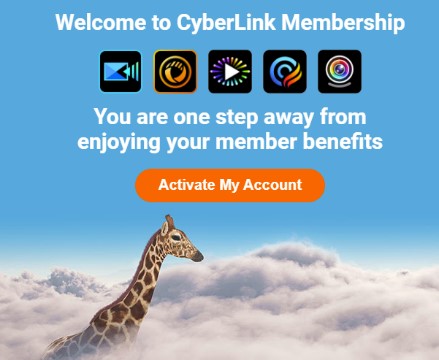
图 10:(仅限英文)单击 Activate My Account
- 要激活,请登录 CyberLink 帐户。
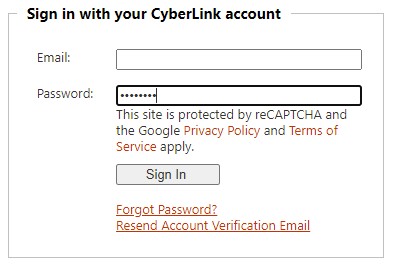
图 11:(仅限英文)登录您的 CyberLink 帐户
- 返回到“Redemption”网页浏览器选项卡,然后执行以下操作:
- 填写电子邮件(步骤 5c)。
- 填充密码(步骤 5d)。
- 单击 Submit。
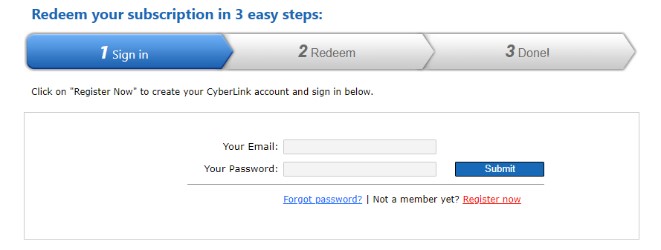
图 12:(仅限英文)输入登录凭据,然后单击 Submit
- 填充 Dell Digital Delivery 门户(步骤 3)中列出的产品密钥,然后单击 Submit。
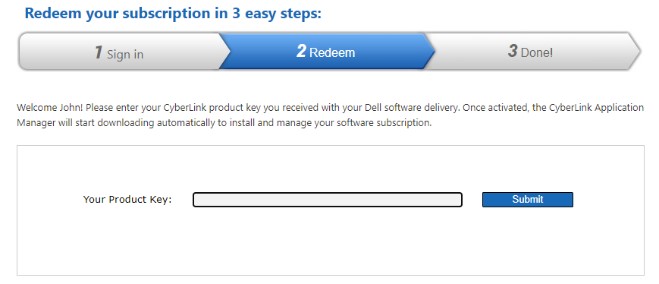
图 13:(仅限英文)输入产品密钥
- 产品密钥在 Dell Digital Delivery 门户中标记为许可证密钥。
- 出错时:您的产品密钥未被识别、过时或已激活,尝试完成上面列出的现有用户激活。
- 如果需要进一步的帮助,请记录您的产品密钥,然后参阅如何获得对戴尔销售的 CyberLink 产品的支持。
- CyberLink Application Manager 会自动下载。下载时,单击 ApplicationManager_[Version].exe 以自动安装应用程序。
- [VERSION] = 安装程序的产品版本
- 需要 CyberLink Application Manager 才能访问所有基于订阅的产品。
- CyberLink Application Manager 在安装时自动启动。单击 Accept and Continue。
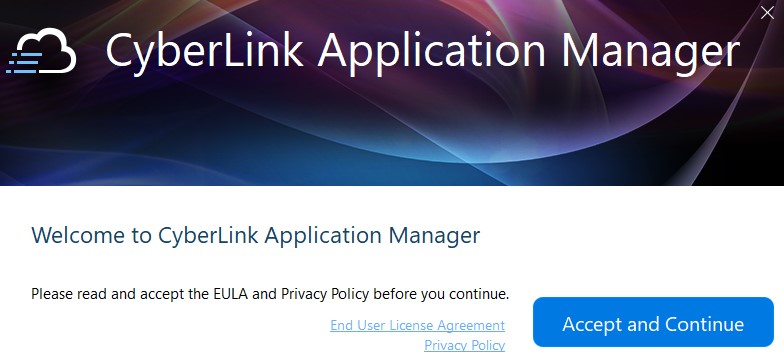
图 14:(仅限英文)单击 Accept and Continue
- 单击Sign in(登录)。
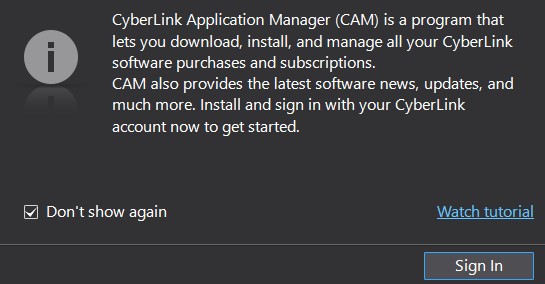
图 15:(仅限英文)单击 Sign In
- 填充电子邮件(步骤 5c)、密码(步骤 5d),然后单击 Sign in。
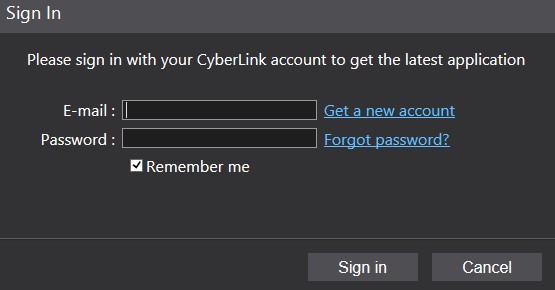
图 16:(仅限英文)输入登录凭据
- 确定是否要参与 CyberLink 改进计划。
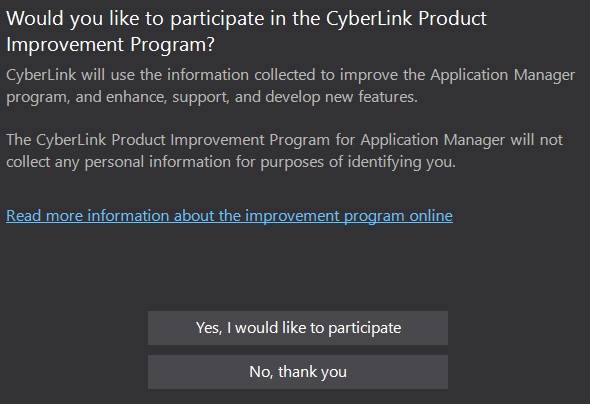
图 17:(仅限英文)CyberLink 产品改进计划
- 安装您的产品。
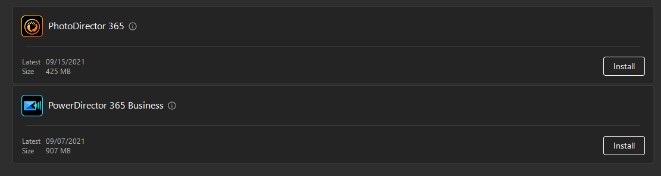
图 18:(仅限英文)安装您的产品
- 接受许可协议。
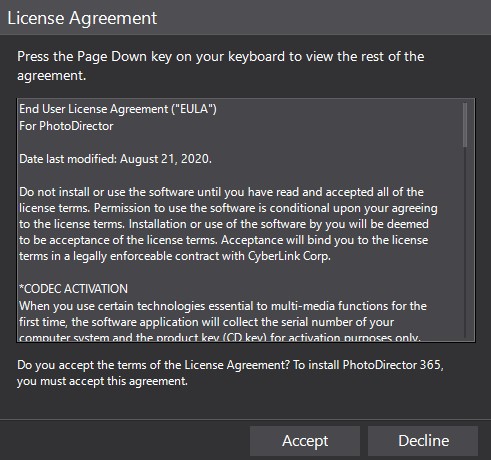
图 19:(仅限英文)接受许可协议
- 该产品会自动下载并安装。安装时,单击 Open。

图 20:(仅限英文)单击 Open
- 对要安装的每个产品重复步骤 17 至 19。
- 在网页浏览器中,转至 https://www.cyberlink.com/
。
- 在右上角,单击 用户 图标。
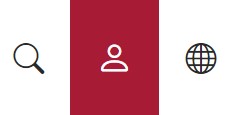
图 21:(仅限英文)单击 User 图标
- 使用电子邮件和密码登录。
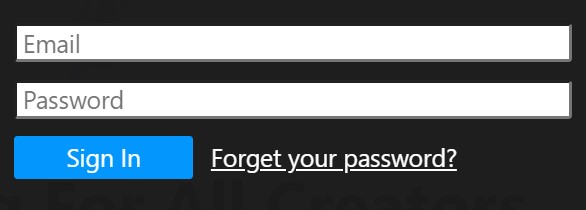
图 22:(仅限英文)输入您的凭据
 联系 CyberLink 支持。
联系 CyberLink 支持。
- 接受并提交隐私政策更新。
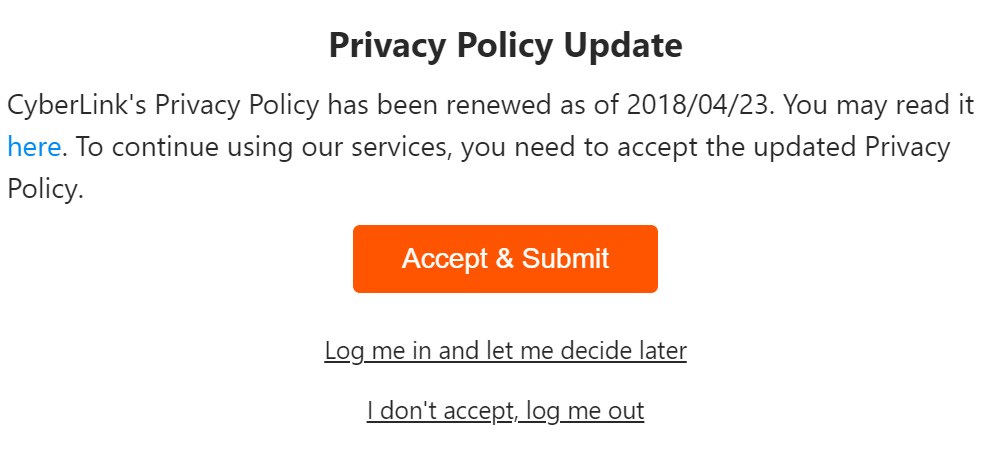
图 23:(仅限英文)单击 Accept & Submit
- 在顶部菜单中,单击 Downloads。
- 在左侧菜单中,单击 Download CyberLink Application Manager for Your 365 Subscription。
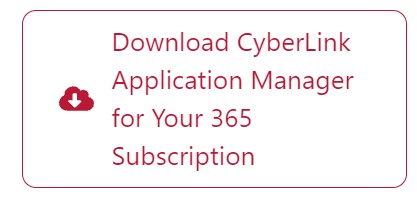
图 24:(仅限英文)单击 Download CyberLink Application Manager for Your 365 Subscription
- 单击 Download Now。
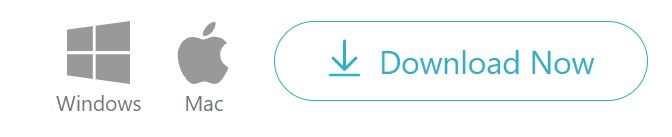
图 25:(仅限英文)单击“Download Now”
- 双击 ApplicationManager.exe 以安装 CyberLink Application Manager。
- [VERSION] = 安装程序的产品版本
- 需要 CyberLink Application Manager 才能访问所有基于订阅的产品。
- 安装时,CyberLink Application Manager 会自动启动。单击 Accept and Continue。
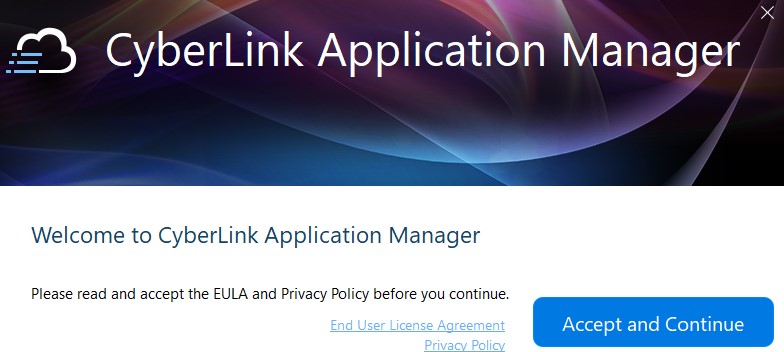
图 26:(仅限英文)接受并继续
- 单击Sign in(登录)。
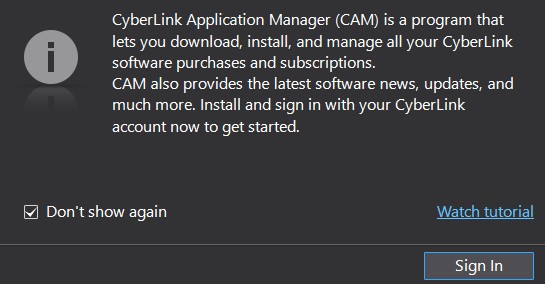
图 27:(仅限英文)单击 Sign In
- 填充电子邮件(步骤 5c)、密码(步骤 5d),然后单击 Sign in。
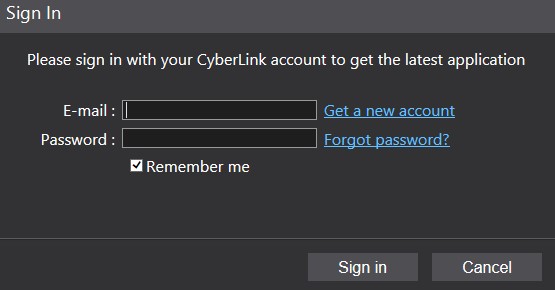
图 28:(仅限英文)输入您的凭据
- 确定是否要参与 CyberLink 改进计划。
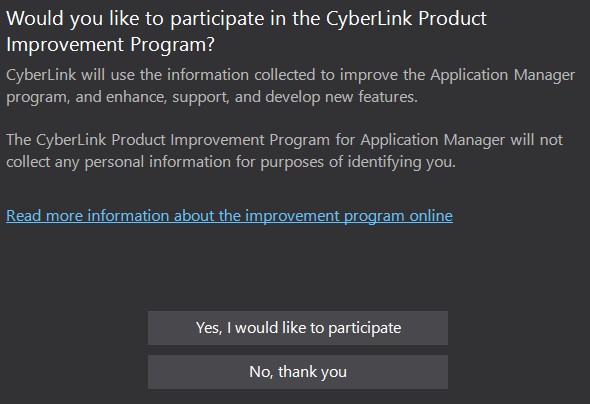
图 29:(仅限英文)Cyberlink 产品改进计划
- 安装您的产品。
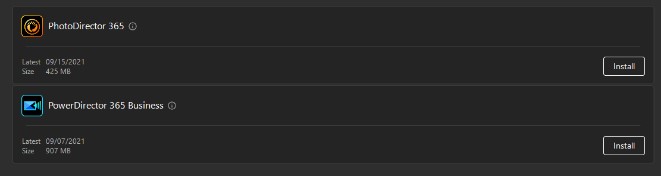
图 30:(仅限英文)安装您的产品
- 接受许可协议。
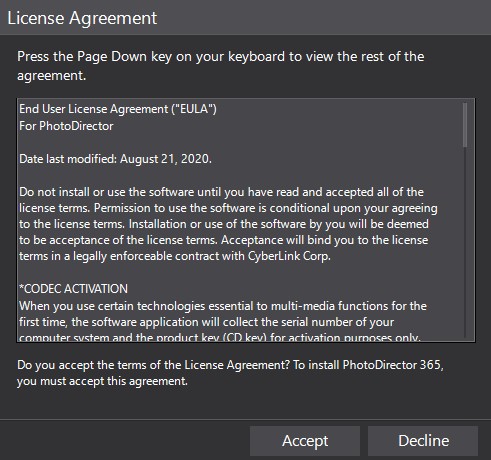
图 31:(仅限英文)接受许可协议
- 该产品会自动下载并安装。安装时,单击 Open。

图 32:(仅限英文)单击 Open
- 对要安装的每个产品重复步骤 15 至 17。
Additional Information
Videos
Article Properties
Affected Product
PC & Tablet Accessories
Last Published Date
03 Apr 2024
Version
12
Article Type
How To